
Wenn wir das Win10-Betriebssystem verwenden, müssen einige Freunde aufgrund bestimmter Umstände möglicherweise ihr Win10-System neu installieren. Für das Problem, dass die Win10-Systeminstallation nicht neu gestartet werden kann und während des Installationsvorgangs nicht in das System eingegeben werden kann, geht der Editor davon aus, dass dies möglicherweise durch verwandte Konflikte in unserem System verursacht wird. Schauen wir uns also die spezifische Lösung an: Wie wurde das Problem gelöst? Du machst es~
Methode 1: BIOS aufrufen
1 Drücken Sie nach dem Drücken der Boot-Taste die Taste ESC, F1 , F2 und DEL Tasten kontinuierlich
Da verschiedene Motherboards unterschiedliche Möglichkeiten haben, das BIOS aufzurufen, können die meisten von ihnen das BIOS durch Drücken dieser Tasten aufrufen
2 Wählen Sie nach dem Aufrufen des BIOS die Registerkarte „Start“ aus Pfeil nach unten Sie müssen PE eingeben, um das entsprechende Ja auszuwählen.
Wenn das BIOS UEFI ist, geben Sie PE ein und ändern Sie es in die GUI-Festplattenpartitionsklasse. Wenn das BIOS Legacy ist, geben Sie PE ein und ändern Sie es in MBR Beispiel: ein neuer Computer (UEFI-Modus verwenden), dann Registerkarte „Beenden“, „Speichern“ und „Automatischer Neustart beenden“ auswählen. 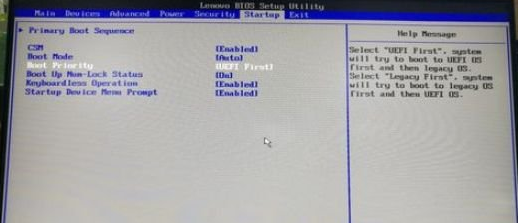
3. Drücken Sie während des automatischen Neustarts schnell die Tasten F10 F11 F12, um die Prioritätsstartauswahl aufzurufen.
Suchen Sie die U-Disk und drücken Sie die Eingabetaste, um PE direkt aufzurufen (hier wird empfohlen, die Dabaicai UEFI-Version zu verwenden oder Laomaotao zur Installation von Win Pe sind alle narrensicher, Ein-Klick-Installation); Beim Installieren des Systems wird möglicherweise nicht unbedingt C angezeigt :) Klicken Sie mit der rechten Maustaste, um die Partition zu löschen,
und eine neue Partition zu erstellen (beim Erstellen einer neuen Partition gibt es eine Option zum Anhängen von zwei kleinen Partitionen, der ESP-Partition und der MSB-Partition,

Diese beiden Partitionen dienen zum Booten, oder? Überprüfen Sie es. Wählen Sie dann die neu erstellte Partition aus.
Klicken Sie oben auf die Registerkarte „Festplatte“ und wählen Sie „Partitionstabellentyp in GUID-Format konvertieren“.
Dann klicken Sie „Änderungen speichern“ in der oberen linken Ecke wird formatiert und die anderen werden nicht beeinflusst
5 Sie können Ghost verwenden, um das System zu installieren und das Image auf der C-Partition zu installieren 2: Installieren Sie das System neu
1. Klicken Sie auf das Hauptmenü des Win7-Systems und öffnen Sie dann die „Systemsteuerung“.
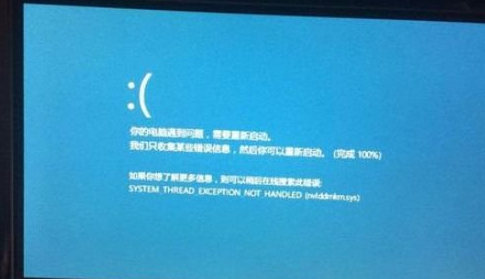
2. Suchen Sie die Option „System und Sicherheit“ in der Systemsteuerung und doppelklicken Sie, um sie aufzurufen.
3. Suchen Sie Windows Update in der Systemsicherheitsliste und klicken Sie auf Nach Updates suchen.
4. Dann wird eine Upgrade-Eingabeaufforderung angezeigt. Wir klicken auf „Installieren“.
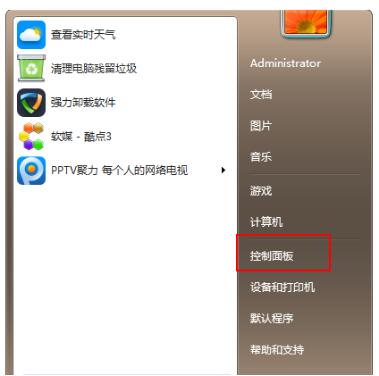
5. Der gesamte Update-Vorgang erfordert das Herunterladen des Update-Pakets über das Internet. Bitte achten Sie auf die Internetverbindung. Abschließend wird das Win10-System installiert.
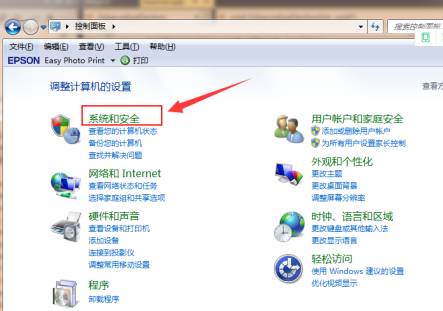
Das obige ist der detaillierte Inhalt vonSo beheben Sie das Problem, dass Win10 nicht aktualisiert werden kann und der Bildschirm nicht aufleuchtet. Für weitere Informationen folgen Sie bitte anderen verwandten Artikeln auf der PHP chinesischen Website!
 So verbinden Sie VB mit dem Zugriff auf die Datenbank
So verbinden Sie VB mit dem Zugriff auf die Datenbank
 Konfiguration der JDK-Umgebungsvariablen
Konfiguration der JDK-Umgebungsvariablen
 Wie hoch sind die Sternebewertungen mobiler Nutzer?
Wie hoch sind die Sternebewertungen mobiler Nutzer?
 So prüfen Sie CNKI auf Plagiate. Detaillierte Schritte zur Plagiatsprüfung auf CNKI
So prüfen Sie CNKI auf Plagiate. Detaillierte Schritte zur Plagiatsprüfung auf CNKI
 So lösen Sie ein Tastendruckereignis aus
So lösen Sie ein Tastendruckereignis aus
 So überprüfen Sie, ob Port 445 geschlossen ist
So überprüfen Sie, ob Port 445 geschlossen ist
 Der Unterschied zwischen großer Funktion und max
Der Unterschied zwischen großer Funktion und max
 So implementieren Sie die JSP-Paging-Funktion
So implementieren Sie die JSP-Paging-Funktion




